Eliminarea aplicațiilor de pe Mac nu este o sarcină ușoară.
Deși ar putea părea o simplă sarcină de glisare și plasare, dezinstalarea aplicațiilor poate lăsa fișiere suplimentare pe computer. Ștergerea aplicațiilor de pe Mac vă ajută să creșteți spațiul de stocare.
Există mai multe moduri de a dezinstala aplicații de pe dispozitiv, multe dintre ele fiind destul de simplu de urmat, permițându-vă să eliminați aplicațiile inutile cu câteva clicuri.
Pentru a vă ușura viața, am compilat modalități de a dezinstala manual aplicațiile de pe Mac și de a utiliza software-ul.
Să ne scufundăm!
Cuprins
Dezinstalați manual aplicațiile pe Mac
În timp ce instrumentele software vă pot economisi mult timp, Mac oferă funcții încorporate pentru a vă ajuta să localizați și să ștergeți aplicațiile. Citiți diferitele metode pentru a vă ajuta să dezinstalați aplicațiile nedorite.
Folosind Launchpad
O modalitate de a dezinstala aplicațiile pentru Mac este prin utilizarea Launchpad încorporat. Acest mod este eficient și elimină imediat aplicațiile de pe dispozitiv. Iată cum să o faci:
Pasul 1: Deschideți Launchpad pe ecranul de pornire al Mac-ului dvs.
Pasul 2: faceți clic și mențineți apăsată aplicația pe care doriți să o selectați. Un X ar trebui să apară în colțul din stânga al aplicației.
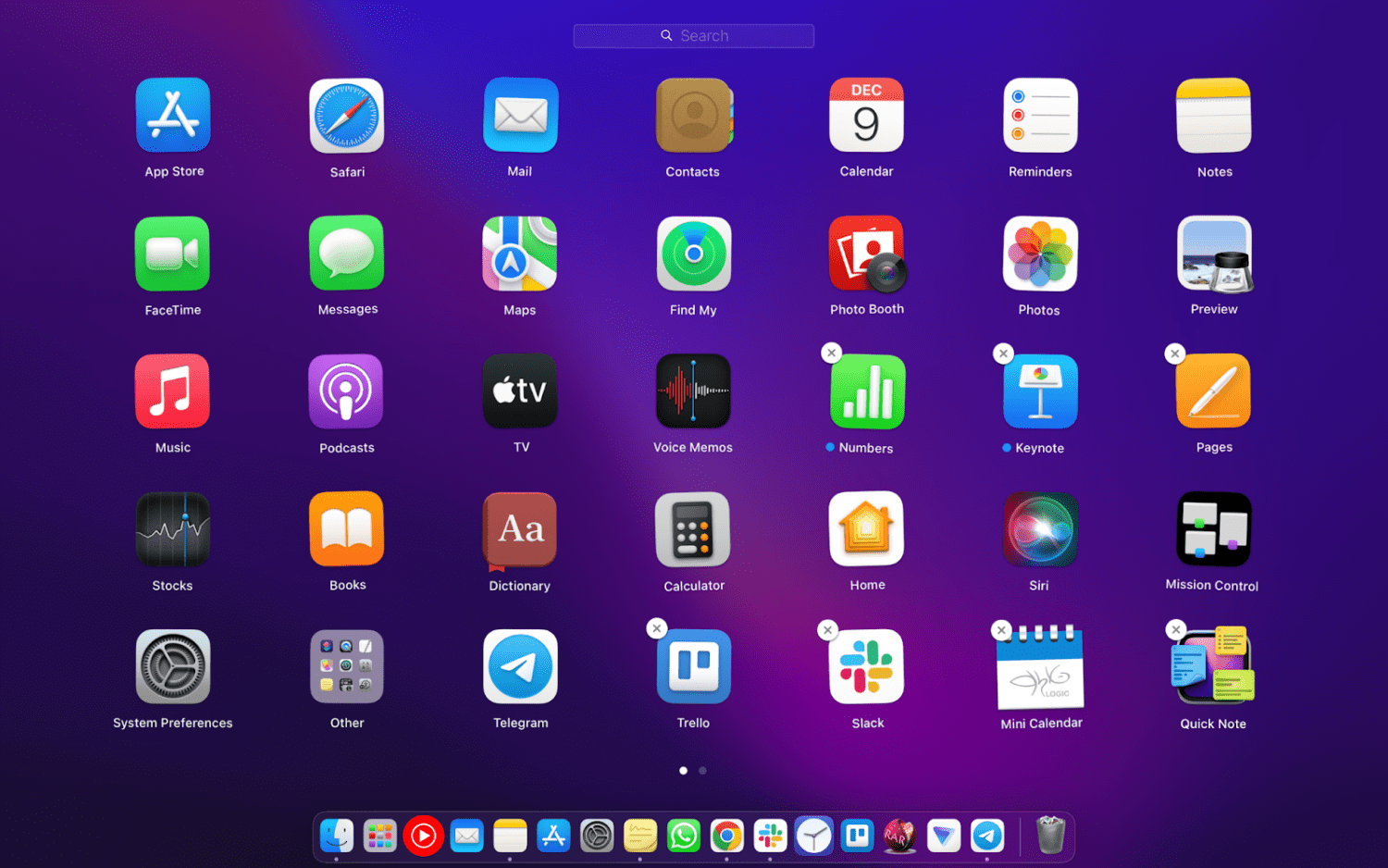
Pasul 3: Faceți clic pe X pentru a continua.
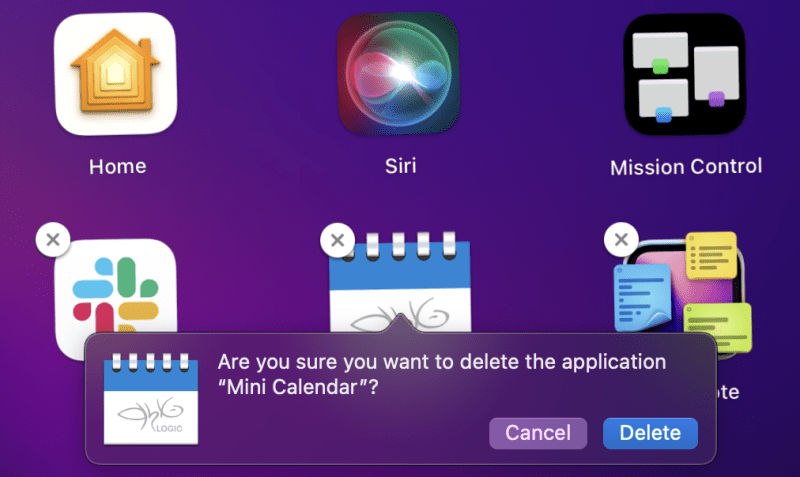
Pasul 4: Sistemul dvs. macOS vă va cere o confirmare pentru ștergerea acestuia. Faceți clic pe „Ștergeți” pentru a dezinstala aplicația de pe Mac.
Folosind Finder
Finder este un manager de fișiere implicit macOS unde puteți găsi orice fișier sau aplicație pe dispozitiv. Urmați acești pași pentru a șterge aplicațiile prin Finder.
Procesul este destul de simplu. Doar deschideți Finder, căutați aplicația pe care doriți să o ștergeți și trageți și plasați-o în coșul de pe ecranul de pornire.
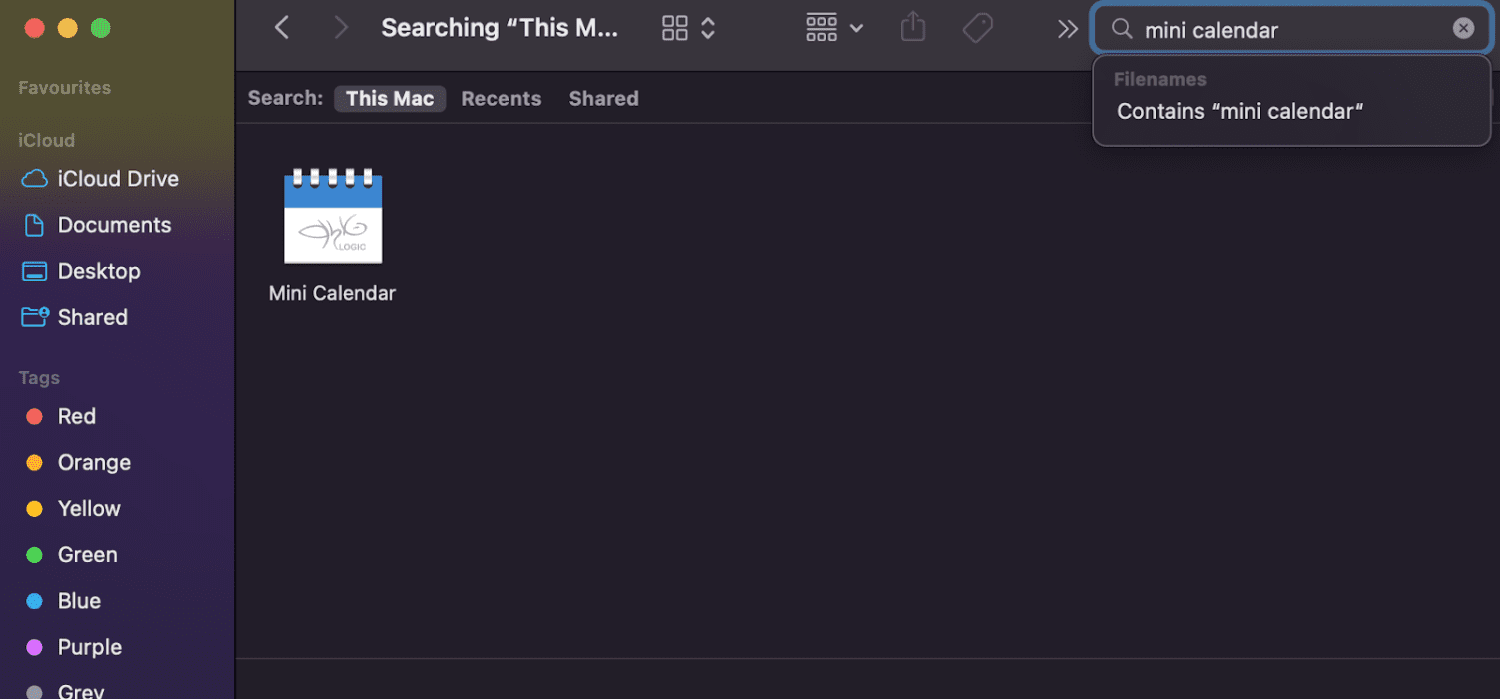
Folosind Terminalul
Nu există nicio sarcină care să nu poată fi realizată cu comenzile Terminalului. Terminalul din Mac este o interfață de linie de comandă folosită de utilizatorii tehnici care doresc să inițieze o acțiune. Iată ce trebuie să faceți:
Pasul 1: Apăsați Comandă și bara de spațiu de pe tastatură. Aceasta lansează Spotlight.
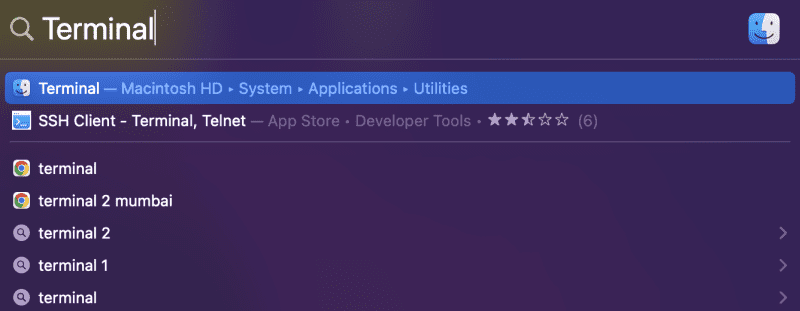
Pasul 2: Introduceți Terminal, apoi apăsați Return.
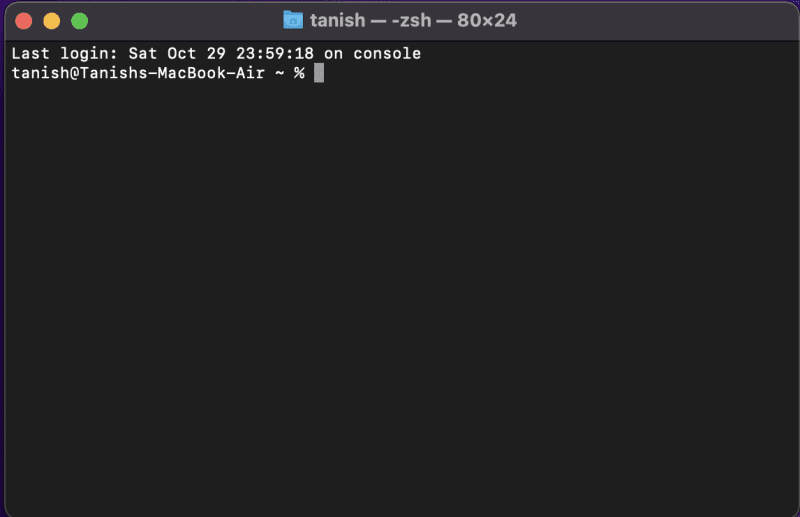
Pasul 3: introduceți această comandă: „sudo uninstall file://”
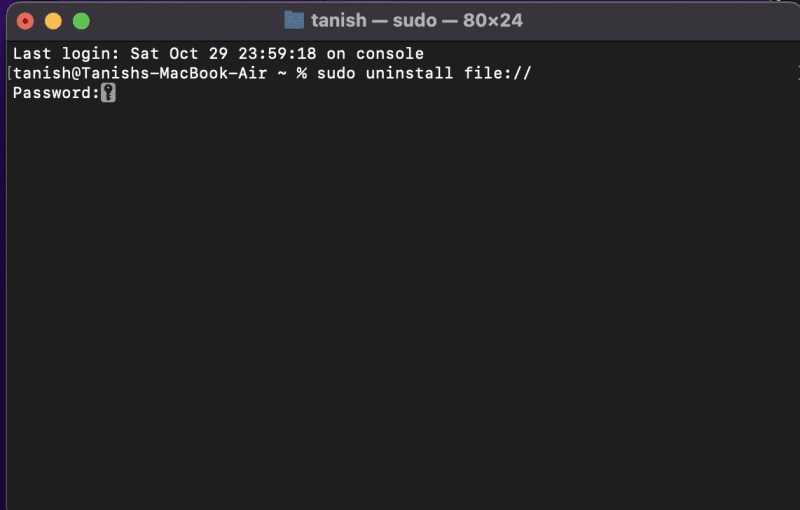
Pasul 4: Trageți aplicația din aplicațiile din Finder în Terminal. Apoi apăsați Return.
Notă: vi se va solicita să introduceți parola de administrator pentru a continua și a șterge aplicația.
Folosind opțiunea Mutare în coș
Poate că cea mai obișnuită modalitate de a dezinstala programe de pe Mac-ul dvs. este utilizarea funcției Coș de gunoi sau Coș de pe dispozitiv.
Acest instrument integrat în Mac vă ajută să eliminați rapid aplicațiile inutile. Ca rezultat, veți șterge aplicația și veți elibera mai mult spațiu de stocare pentru computer.
Puteți căuta pur și simplu aplicația în Finder, faceți clic dreapta și selectați „Mutați în coș”.
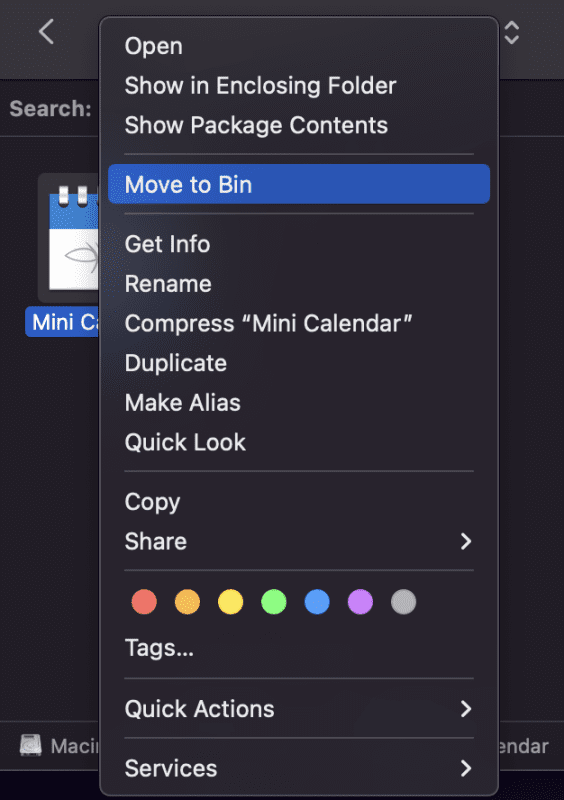
Utilizați programul de dezinstalare nativ
Multe programe pe care le descărcați de pe internet vor veni cu dezinstalarea lor. Acest dezinstalare încorporat este un utilitar de autodistrugere care vine cu aplicația principală.
Deci, în loc să îl goliți în Coș fără a elimina fișierele reziduale, puteți utiliza un program de dezinstalare specific aplicației pentru a încheia și șterge aplicația.
Acest proces de dezinstalare va varia în funcție de aplicație, dar ideea de bază este să găsiți programul de dezinstalare în folderul aplicației și să finalizați procedura.
Dezinstalați aplicații pe Mac cu software
Utilizarea software-ului vă împiedică să parcurgeți toți pașii manuali plictisitori în dezinstalarea aplicațiilor inutile.
Utilizarea software-ului dedicat vă ajută să eliminați toate urmele altor aplicații care pot fi lăsate pe Mac. Puteți scăpa de sute de aplicații cu câteva clicuri, mai degrabă decât să localizați manual fișierele reziduale.
Iată un tabel de comparație rapidă care compară beneficiile utilizării software-ului față de ștergerea manuală:
Ștergerea manuală a software-ului Mac CleanerTimp necesar Un minut Câteva minute până la o oră (în funcție de numărul de fișiere) Eliminarea în bloc a aplicațiilor DaNu Curățați fișierele rămase Da Da, dar poate fi dificil de găsit Nevoie de cunoștințe profesionale NuDa
Nektony
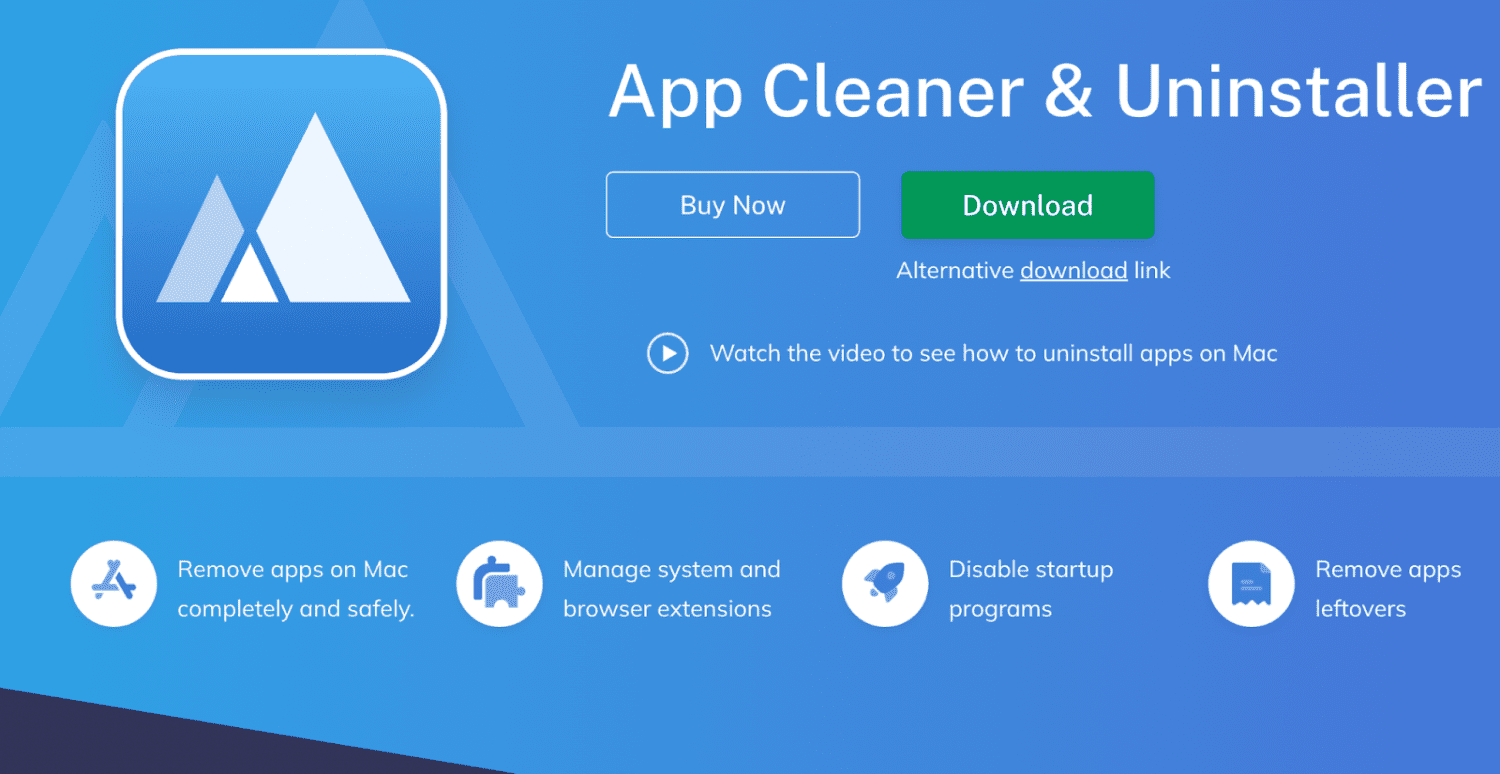
Nektony este o soluție eficientă, intuitivă și inteligentă, concepută pentru a vă curăța Mac-ul și a vă gestiona extensiile. Ajută la eliminarea în siguranță a tuturor resturilor și, de asemenea, la dezactivarea programelor de pornire.
Caracteristici
- Dezinstalați aplicații: dezinstalați aplicațiile și fișierele nedorite nedorite
- Opriți aplicațiile: programele de pornire pot încetini performanța Mac-ului dvs. Astfel, dezactivează demonii de sistem și agenții de lansare inutile
- Dezinstalați extensiile de sistem Mac: dezinstalați și dezactivați extensiile de sistem Mac, cum ar fi extensiile de browser, fișierele de instalare, salvarile de ecran, pluginurile de internet, widget-urile Mac și panourile de preferințe
- Curățați fișierele rămase: eliminați resturile aplicațiilor deja eliminate care pot rămâne pe disc atunci când trageți aplicațiile în coșul de gunoi
- Modificați aplicația implicită pentru anumite tipuri de fișiere: aceasta gestionează asocierile de fișiere, astfel încât să decideți cum să deschideți anumite tipuri de fișiere
- Detectați resturile de aplicații: este trimisă o notificare inteligentă care vă reamintește să curățați resturile de aplicații
- Moduri de bază sau Expert: Modul de bază vă permite să dezinstalați aplicații cu un singur clic, în timp ce modul Expert vă permite să vizualizați fișierele aplicației în detaliu și să le monitorizați.
- Skip List: Ascundeți anumite aplicații de către programul de dezinstalare și protejați-le împotriva dezinstalării accidentale.
- Limbi: aplicația de curățare poate fi setata în nouă limbi diferite, cum ar fi engleză, spaniolă, italiană, franceză, chineză, japoneză și multe altele
Software-ul este accesibil și vine cu o mulțime de funcții pentru curățarea și dezinstalarea aplicațiilor pe Mac.
MacPaw
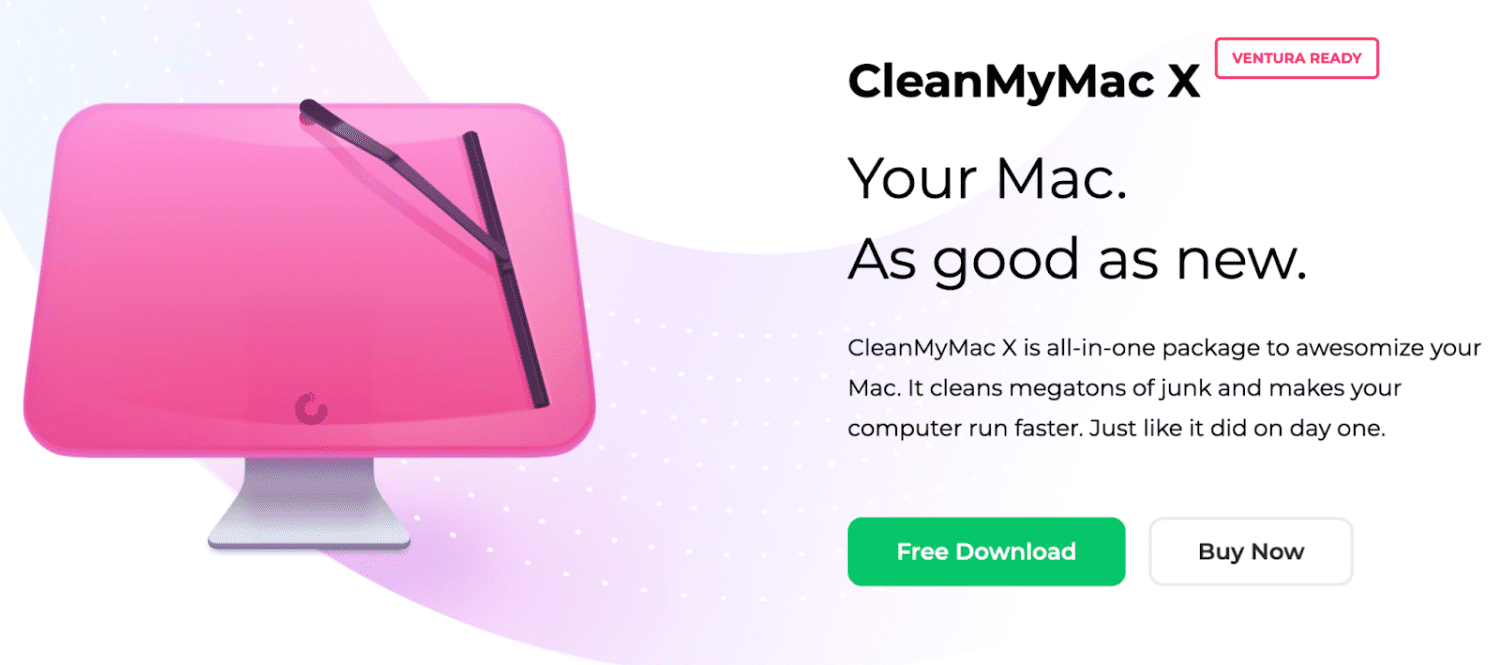
CleanMyMac X de la MacPaw este, fără îndoială, unul dintre cele mai puternice instrumente pentru optimizarea și întreținerea unui dispozitiv macOS.
Caracteristici
- Curățare: Curăță deșeurile din toate colțurile dispozitivului prin eliminarea fișierelor nedorite, cum ar fi descărcări întrerupte, urmărire învechită, localizări inutile și jurnalele. Elimină dezordinea din fotografiile, e-mailurile, iTunes și alte fișiere ascunse, toate cu un singur clic.
- Baza de date de siguranță: baza de date de siguranță integrată în CleanMyMac X poate identifica cu ușurință fișierele nedorite din fișierele importante și vă poate ajuta să le eliminați rapid.
- Smart Assistant: Acesta vă ghidează prin curățările de rutină ale discurilor, indicându-vă ce zone necesită curățare pe computer.
- Viteză: CleanMyMac X oferă o suită completă de funcții de accelerare pentru a rula scripturi de întreținere, a elibera RAM și a gestiona agenții de lansare, elementele de conectare și aplicațiile suspendate.
- Protecție: software-ul luptă împotriva ransomware-ului, adware-ului și malware-ului specific macOS. Odată detectat, îl oprește imediat.
- Gestionarea aplicațiilor: acest instrument vă ajută să dezinstalați aplicațiile care nu sunt atât de necesare, în timp ce actualizați instantaneu cel mai important software.
CleanMyMac X este disponibil în diferite planuri. Cel mai bine este dacă doriți să utilizați acest software ca companie, deoarece prețul acestuia crește în funcție de numărul de Mac-uri pe care le dețineți.
MacKeeper
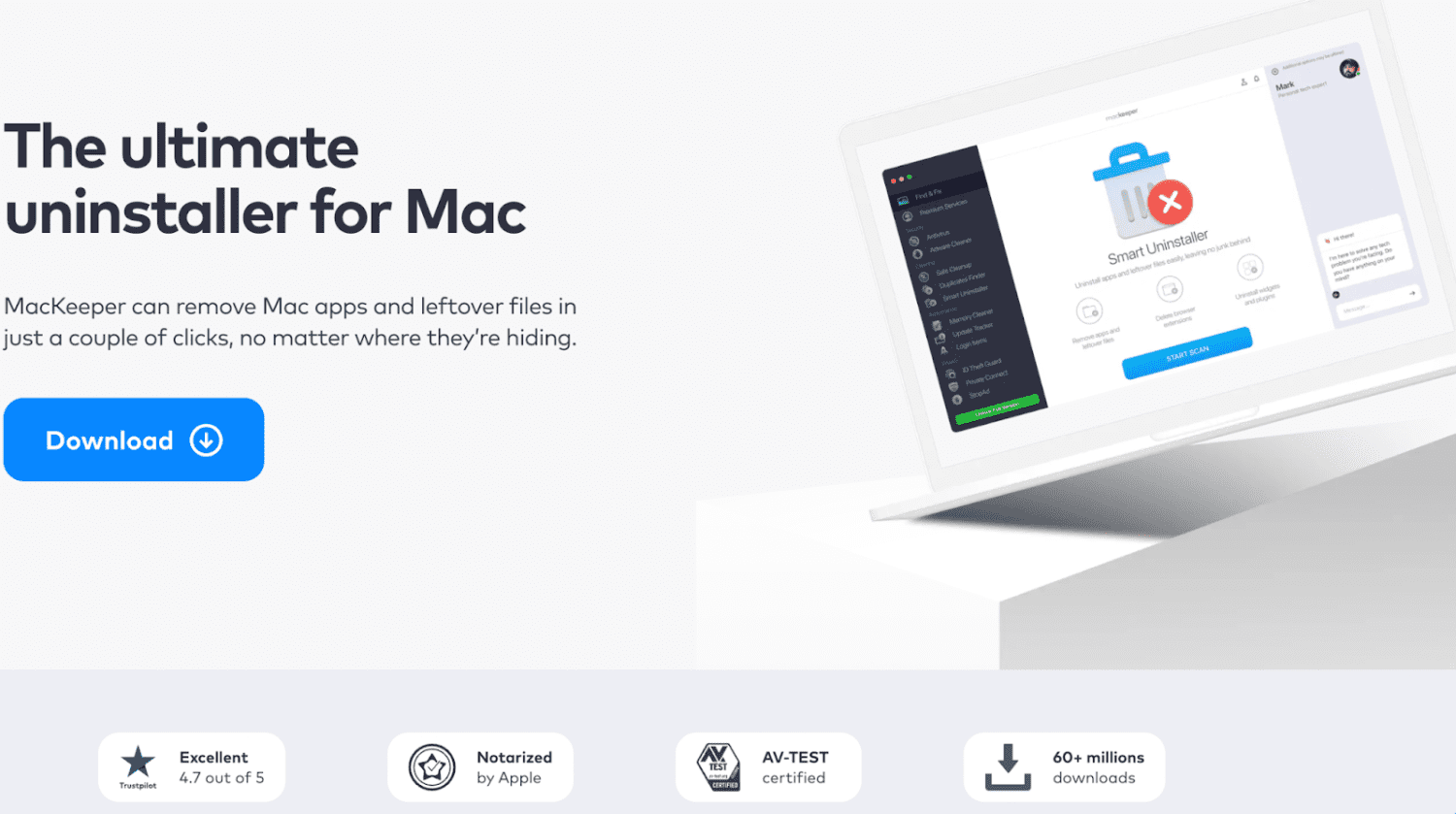
MacKeeper oferă o varietate de caracteristici de confidențialitate, securitate și optimizare concepute pentru Mac, toate într-o interfață ușor de utilizat și simplă.
Caracteristici
- MacKeeper Smart Uninstaller: Ștergeți aplicațiile în mod corespunzător, eliminând aplicațiile principale și fișierele rămase. Vă ajută să identificați aplicațiile ascunse, aplicațiile neutilizate și resturile.
- Eliminați extensiile de browser: opriți suplimentele și extensiile neutilizate ale browserului web care vă blochează Mac-ul. Le puteți elimina cu un singur clic, le puteți sorta după dimensiune sau puteți grupa extensiile după browsere.
- Ștergeți widget-uri și plugin-uri: lăsați-l pe MacKeeper să vă gestioneze toate panourile de preferințe, widget-urile și pluginurile care vă ocupa spațiul valoros pe disc și încetinesc Mac-ul.
- Protecție: obțineți protecție în timp real împotriva adware-ului care vă deranjează sau a virușilor în carantină. Are un motor antivirus care poate oferi protecție în timp real împotriva programelor malware și a noilor amenințări.
- Memorie: eliberați memorie prin reducerea timpilor de pornire și actualizarea aplicațiilor cu un singur clic.
- Confidențialitate: verificați dacă există încălcări ale datelor și navigați pe internet fără reclame.
MacKeeper oferă o versiune gratuită cu eliminare unică pentru a experimenta produsele. Cu toate acestea, versiunea completă oferă mai multe funcții, cum ar fi protecție împotriva programelor adware, VPN și multe altele.
Umate Mac Cleaner
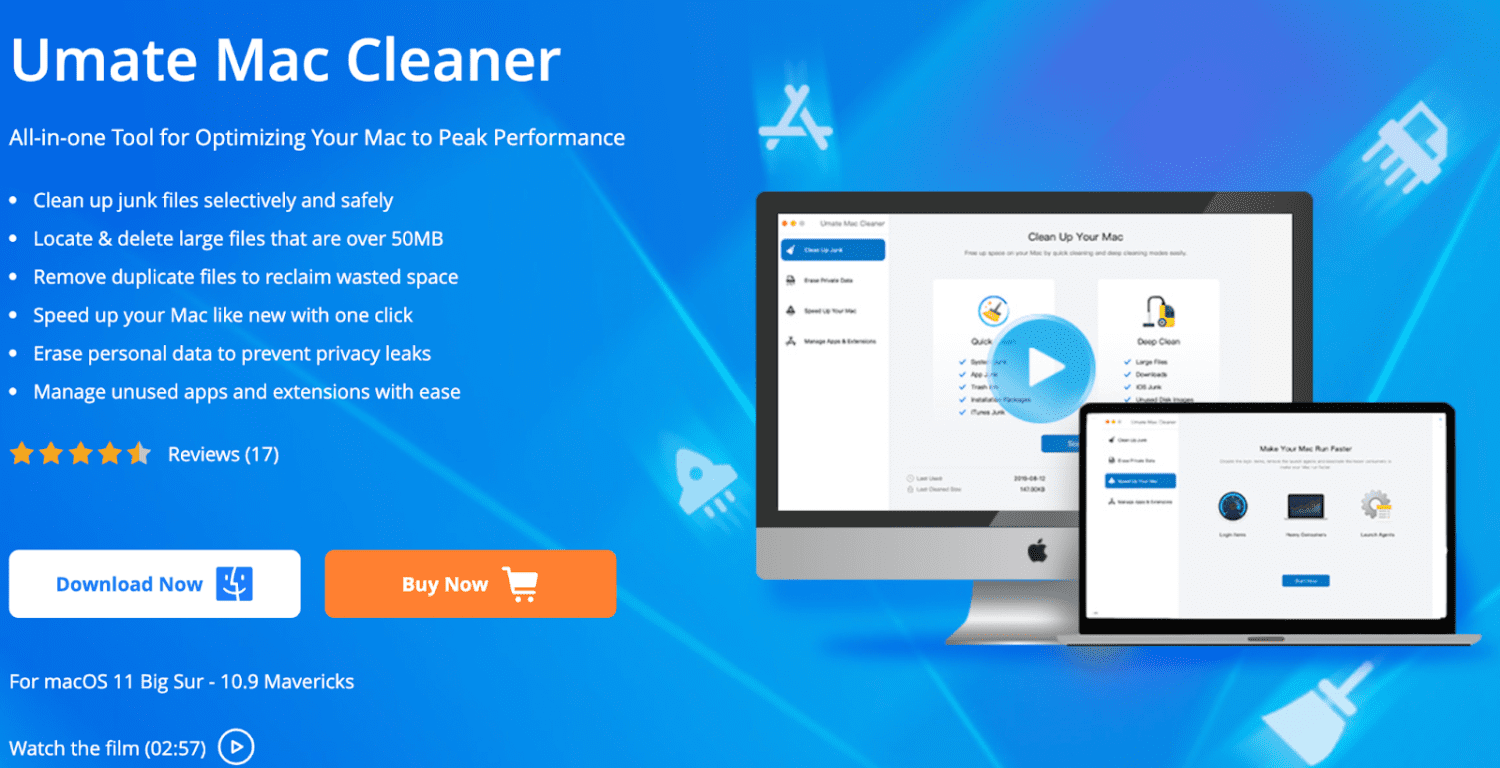
Umate Mac Cleaner este un software all-in-one pentru Mac care curăță dispozitivul și vă optimizează sistemul pentru o performanță îmbunătățită.
Caracteristici
- Curățare rapidă: Cu un singur clic, Umate Mac Cleaner va detecta automat fișierele inutile care pot fi șterse și le va elimina fără efort. Acestea includ deșeurile de sistem, coșul de gunoi, deșeurile de aplicații și deșeurile iTunes.
- Curățare profundă: modul de curățare profundă scanează Mac-ul dvs. și găsește anumite fișiere nedorite care pot fi șterse pentru a oferi mai mult spațiu pe disc, cum ar fi deșeurile iOS, descărcări și imagini de disc neutilizate.
- Fișiere duplicate: Ștergeți complet duplicatele, ceea ce vă dezordinează hard diskul.
- Viteză: funcția de viteză ajută dispozitivul dvs. Mac să funcționeze mai rapid în patru moduri: dezactivați elementele de conectare, eliminați agenții de lansare, activați consumatorii mari și eliberați RAM. Aceste elemente vă pot lua memoria Mac și vă pot încetini computerul.
- Ștergeți datele private: ștergeți datele de confidențialitate și urmele de utilizare pentru a preveni scurgerile de confidențialitate. De exemplu, browserul înregistrează fiecare pagină web pe care o vizitați, istoricul conexiunilor Wi-Fi, valorile de completare automată, modulele cookie, stocarea HTML5, istoricul descărcărilor și multe altele.
Umate Mac Clean este gratuit, dar oferă funcții limitate. Dacă vă place produsul, puteți cumpăra instrumentul anual sau puteți plăti o anumită sumă pentru a-l cumpăra pentru o viață.
AppZapper
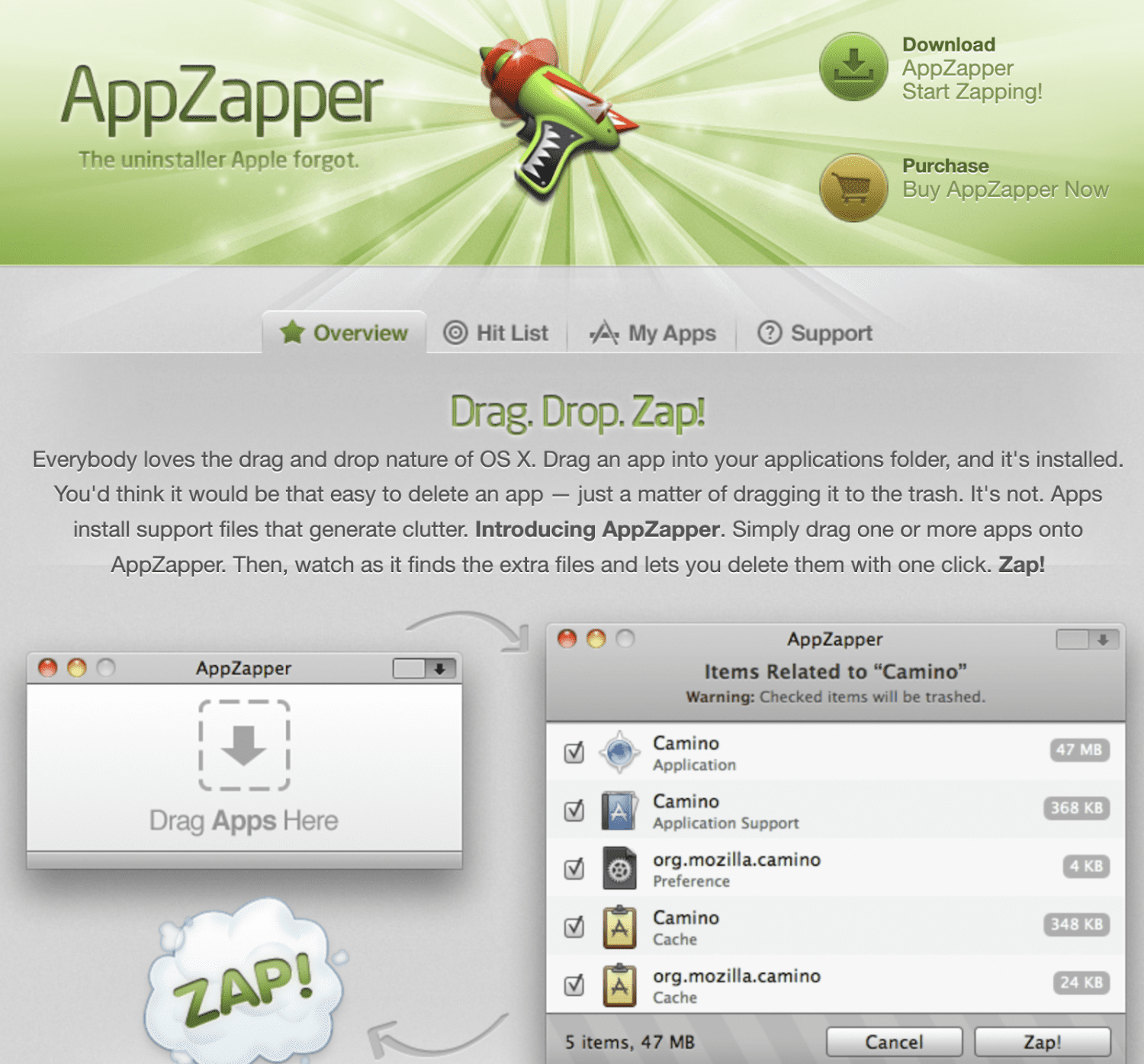
AppZapper este cel mai bine cunoscut pentru interfața sa de tip drag-and-drop, ușor de utilizat, pentru a elimina toate fișierele nedorite într-un singur loc.
Caracteristici
- Drag-and-drop: această caracteristică îl face foarte prietenos pentru începători. Tot ce trebuie să faceți este să trageți elemente în coșul de gunoi.
- Fișiere de asistență: spre deosebire de Mac, unde fișierele de asistență nu sunt evidente, AppZaper vă arată toate fișierele ascunse și rămase asociate cu fiecare aplicație
- Dimensiune: aplicația vă arată dimensiunea și detaliile fiecărui fișier.
- Lista de accesări: această funcție vă permite să vedeți vizual toate aplicațiile de pe dispozitivul dvs. macOS. Derulați, căutați și filtrați-vă prin fiecare aplicație pe care ați instalat-o. Puteți vedea fișierele asociate și puteți găsi fișierele nedorite pe care le căutați.
- Aplicațiile mele: App Zapper vă ajută, de asemenea, să aveți grijă de aplicația care este importantă pentru dvs. Funcția Aplicațiile mele este o modalitate de a stoca toate cele mai importante aplicații într-un singur loc, în special cea cu informațiile de înregistrare și licență pe care le-ați achiziționat.
- Compatibilitate: acceptă toate dispozitivele Mac, inclusiv diverse versiuni iPad și Macbook.
Cu planul lor plătit, puteți avea Zaps nelimitat, ceea ce înseamnă că primiți licența completă pentru a efectua cât mai multe sesiuni de curățare este necesar.
Cuvinte finale
Există multe modalități de a dezinstala aplicații din macOS. Cu toate acestea, unele nu vor șterge dezordinea aplicației, resturile, fișierele reziduale și alte fișiere redundante.
Dacă doriți să eliminați complet orice urmă de aplicație, veți dori să utilizați unul dintre numeroasele agenți de curățare Mac terți pe care le-am menționat. Vă recomandăm să răsfoiți lista noastră și să o alegeți pe cea potrivită în funcție de nevoile și bugetul dumneavoastră.
După ce l-ați instalat, vă veți elibera spațiul de stocare și veți face loc pentru aplicații mai importante pe macOS.
Apoi, puteți verifica software-ul de optimizare Mac pentru performanță și securitate mai bune.

